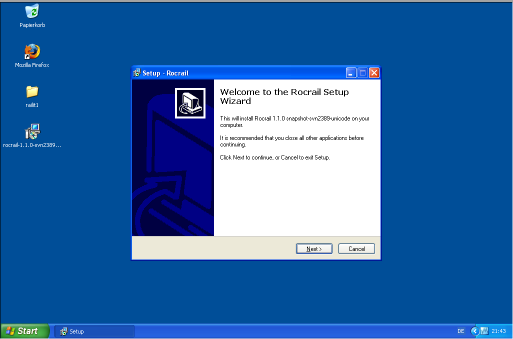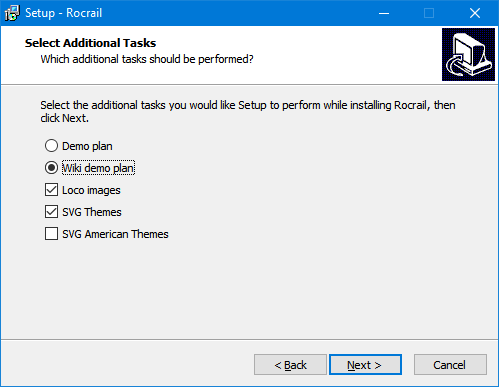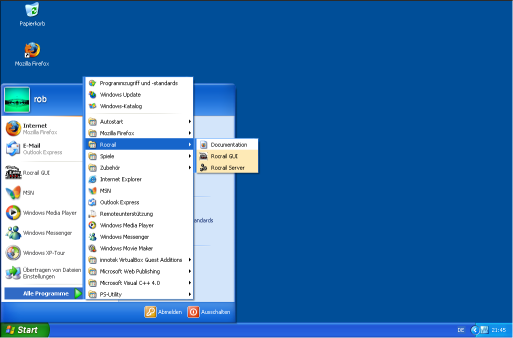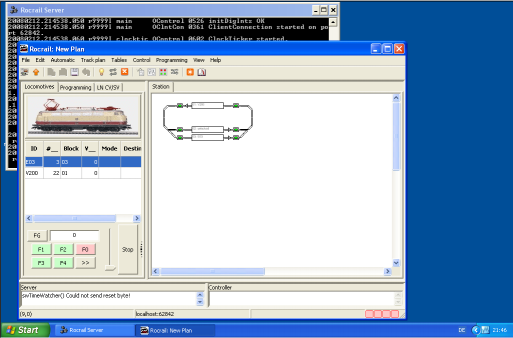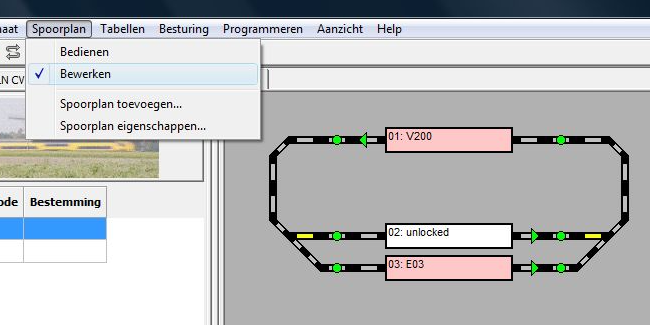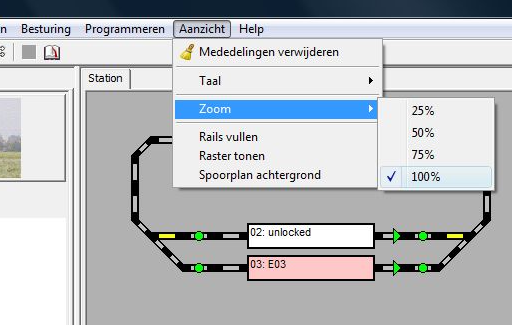This is an old revision of the document!
Table of Contents
Installazione di Rocrail
- Prima di cominciare | Installazione di Rocrail | Basic Configuration | Centrali e accessori digitali | Sensors
Prima di utilizzare Rocrail è necessario che scarichiate ed installiate il programma sul computer che volete connettere al vostro plastico, quindi dovrete configurarlo per farlo dialogare con la vostra centrale digitale.
Windows
Cartelle
Basato sulla revisione 806.
Nomi delle meta cartelle:
- {app} = cartella delle applicazioni di Windows: “
C:\Programmi”, dipende dalla lingua del sistema operativo - {userdocs} = cartella dell'utente di Windows: “
C:\Documents and Settings\Nome utente\Documenti”, dipende dalla lingua del sistema operativo
| Cartella | Componenti | Rimozione in fase di disinstallazione |
|---|---|---|
| {app}\Rocrail | Binari; *.exe, *.dll | Si |
| {app}\icons | Icone delle barre degli strumenti; *.png | Si |
| {userdocs}\Rocrail\svg | Temi SVG | Si |
| {userdocs}\Rocrail | File tracciato; *.xml | No |
| {userdocs}\Rocrail | File Ini ; *.ini | No |
| {userdocs}\Rocrail\images | File immagini; *.png, *.xpm, *.gif | No, alcuni file campione rimangono |
Comandi
Entrambi i programmi utilizzano la cartella "C:\Documents and Settings\Nome utente\Documenti\Rocrail" come cartella di lavoro.
Rocview
C:\Programmi\Rocrail\rocview.exe -icons "C:\Programmi\Rocrail\icons"
Rocrail
C:\Programmi\Rocrail\rocrail.exe -console -l "C:\Programmi\Rocrail" -img "C:\Documents and Settings\Nome utente\Documenti\Rocrail\images"
L'opzione da riga di comando -img è utilizzata per fornire le immagini ai client. Rimuovete questa opzione se volete utilizzare un'altra cartella per le immagini.
Programma di installazione Inno Setup
Accettate le opzioni predefinite e premete il pulsante OK. Gli utenti più esperti potranno cambiare la cartella di installazione. Una volta installato il programma, il passo successivo rimane quello di iniziare ad utilizzarlo.
| Evitate di installare il server Rocrail come servizio se non siete utenti esperti. |
|---|
Se state installando Rocrail in modalità predefinita, lasciate l'opzione "Registra Rocrail come servizio" deselezionata:
Se siete utenti esperti e avete una conoscenza approfondita dei sistemi Windows potrete utilizzare questa opzione per configurare Rocrail come servizio ed avviarlo in fase di boot. Chiaramente questa scelta comporterà la necessità di effettuare ulteriori passaggi di configurazione per far funzionare correttamente Rocrail. Se il servizio non sarà configurato appropriatamente incontrerete problemi in fase di esecuzione Rocrail.
Se non avrete usato l'adeguata attenzione in fase di configurazione, potreste ritrovarvi con due copie del server Rocrail in esecuzione: una avviata come servizio e l'altra avviata utilizzando la voce nel menu di Windows. In questo caso incontrerete molti effetti collaterali:
- problemi di comunicazione poiché due copie del server tenteranno di condividere le stesse connessioni;
- perdita di dati poiché uno dei due server potrebbe leggere e cancellare messaggi che l'altro server non ha mai letto;
- problemi di connessione del client Rocview che anziché interfacciarsi al server in esecuzione nella finestra DOS, si interfaccerà al server avviato come servizio.
Distribuzioni Linux basate su Debian
Cartelle
Basato sulla versione attuale.
Nomi delle meta cartelle:
- {app} = cartella predefinita delle applicazioni: "
/opt". - {home} = cartella dell'utente: "
$HOME".
| Cartella | Componenti | Rimozione in fase di disintallazione |
|---|---|---|
| {app}/rocrail | Binari; rocrail, rocview, *.so | Si |
| {app}/rocrail | Script; *.sh | Si |
| {app}/rocrail/icons | Icone delle barre degli strumenti; *.png | Si |
| {app}/rocrail/svg | Temi SVG | Si |
| {home}/rocrail | File tracciato; *.xml | No |
| {home}/rocrail | File Ini; *.ini | No |
| {home}/rocrail/images | File immagine; *.png, *.xpm, *.gif | No, alcuni file campione rimangono |
Comandi
I comandi sono copiati nella cartella /usr/share/applications e saranno visualizzati anche nel menu Giochi.
Questi comandi richiamano script da eseguire nella console, che si trovano nella cartella {app}/rocrail.
Installazione pacchetto
Scaricate il pacchetto *.deb nella vostra cartella personale (o in qualsiasi altra cartella disponibile), fate clic con il pulsante destro del mouse sulla relativa icona e selezionate la voce relativa al “Debian package Manager” per avviarlo. Durante il processo di installazione dovrete fornire la vostra password di root (o superutente). Scegliete di installare il pacchetto e il resto dovrebbe essere eseguito automaticamente dal gestore di pacchetti. Il sistema potrebbe segnalarvi che è necessario installare wxwidgets 2.8.4. Se il gestore non scaricherà automaticamente questa dipendenza, utilizzate il gestore Synaptics (consultate le brevi istruzioni più sotto).
In seguito all'installazione con il gestore pacchetti debian, dovreste trovare le icone per l'avvio di Rocrail e Rocview nella sezione Giochi. Generalmente è necessario che modifichiate il comando di avvio del server Rocrail (o demone) da "/opt/rocrail/rocrail.sh" a "sudo /opt/rocrail/rocrail.sh". Questa modifica vi darà il completo accesso alla porta RS232 (clic destro sul demone di Rocrail nel menu Giochi e selezionate Modifica proprietà).
In rari casi può succedere che all'avvio, Rocview si presenti privo di icone. Se dovesse verificarsi questo problema, rispondete "OK" a tutti gli avvisi finché il programma non si sarà avviato (seppur privo di icone), quindi accedete alle proprietà di Rocview e inserite il percorso corretto delle icone (se nella vostra cartella personale non è presente la cartella delle icone, potete comunque trovarle al seguente indirizzo /opt/rocrail/icons).
(Immagine da inserire)
Se riscontrate problemi nell'installazione di wxwidgets, utilizzate il gestore di pacchetti Synaptics per scaricare il pacchetto. Eseguite una ricerca con wxgtk come chiave e selezionate la versione 2.8.x. Le dipendenze verranno risolte automaticamente dal gestore in fase di installazione. Se desiderate compilare Rocrail direttamente dai sorgenti, procuratevi anche il pacchetto dev di wxwidgets.
Quando le icone di Rocrail e Rocview appariranno nella sezione Giochi del menu della vostra distribuzione, il programma sarà pronto per essere avviato (se non doveste trovare le voci nel menu Giochi verificate se sono presenti tra gli oggetti smarriti).
openSUSE 11.1 e le altre distribuzioni
Non esiste nessun pacchetto RPM ufficiale quindi dovrete compilare partendo dai sorgenti. Nonostante questo, non preoccupatevi, il processo sarà abbastanza semplice e sarà sufficiente seguire i passaggi descritti qui sotto:
- prerequisiti: installazione classica di openSUSE (il programma è stato testato con openSUSE 11.1 e KDE 3.5, ma dovrebbe funzionare senza problemi anche con altre versioni);
- utilizzate YAST per installare i seguenti pacchetti:
* gcc
* gcc-c++
* bzr
* wxWidgets
* wxGTK-compat
* wxGTK-devel
* wxGTK-gl \\; - scaricate il codice sorgente di Rocrail (la versione stabile più aggiornata) da launchpad e copiate i file scaricati nella cartella desiderata;
- estraete il codice sorgente (con KDE è sufficiente fare clic con il pulsante destro del mouse e selezionare "Estrai qui");
- aprite il terminale e recatevi nella cartella
Rocrail - eseguite il comando
make - eseguite il comando
sudo make install(digitate la password di root quando richiesto).
Alla fine del processo, Rocrail dovrebbe essere installato e dovreste trovare le voci relative al server ed al client all'interno della sezione Giochi.
In base alla vostra configurazione potrebbe essere necessario garantire l'utente che avvia il demone Rocrail e che accede all'interfaccia di comunicazione seriale (cambiate i permessi con chmod 666 /dev/ttyS0 o avviate il demone Rocrail con sudo).
Avvio di Rocrail e Rocview
Avviate prima il server Rocrail e poi il client Rocview.
Più avanti nella guida sarà spiegato come utilizzare Rocview da solo, creare tracciati localmente e quindi caricarli sul server Rocrail.
Creazione del vostro primo tracciato
Selezionate la Modalità modifica dal menu Tracciato di Rocview e aggiungete, modificate e cancellate gli elementi sulla griglia. Alla chiusura di Rocview o premendo il pulsante Salva il tracciato della barra degli strumenti, il tracciato verrà salvato con il nome predefinito "plan.xml" nella cartella di lavoro sul server Rocrail.
Modifica del tracciato
Utilizzate il mouse per disegnare il tracciato. Il pulsante destro del mouse aprirà il menu contestuale per la scelta degli elementi e quello sinistro vi permetterà di inserire e spostare i vari oggetti.
Con un po' di esercizio potrete realizzare tracciati simili a quello della seguente figura o ancora più complessi.
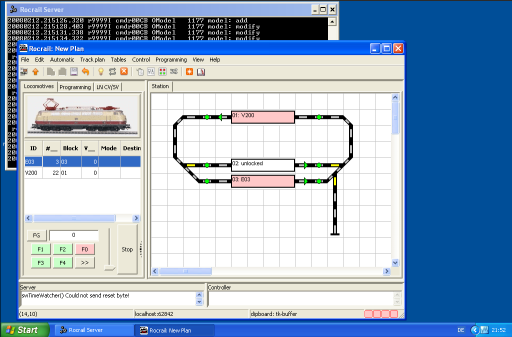
Passaggi successivi
- Connessione del tracciato alla centrale digititale: Centrali di comando
- Rendere i deviatoi funzionanti: Switch Interfacing
- Aggiungere locomotive: Settings for a Locomotive